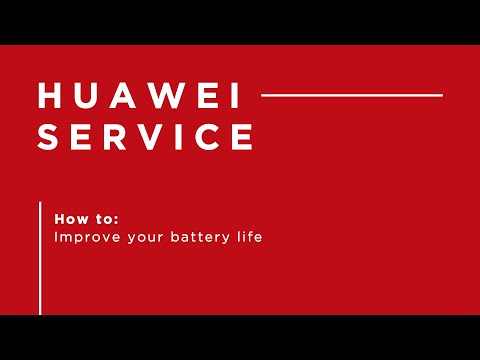
Saturs
Akumulatora iztukšošana ir daudzgadīga problēma visos viedtālruņos. Lai gan tālruņu ražotāji aparatūras uzlabošanas jomā pēdējo gadu laikā ir guvuši ievērojamus panākumus, akumulators saglabājas samērā nemainīgs, kas nozīmē, ka tas joprojām ir vājākais posms. Šajā problēmu novēršanas rakstā mēs palīdzēsim novērst Huawei P30 Pro slikto akumulatora darbības laiku. Mēs saprotam, ka P30 sērija šodien ir viens no vismodernākajiem tālruņiem pasaulē, taču daudzi lietotāji ziņo, ka šķiet, ka akumulators lielāko daļu laika darbojas slikti. Ja jūs domājat, ka tā ir ar jūsu pašu ierīci, šī ziņa varētu palīdzēt.
Pirms turpināt, mēs vēlamies jums atgādināt, ka, ja meklējat risinājumus savai #Android vai Fitbit problēmai, varat sazināties ar mums, izmantojot saiti, kas sniegta šīs lapas apakšdaļā. Aprakstot problēmu, lūdzu, pēc iespējas detalizētāk, lai mēs varētu viegli noteikt atbilstošu risinājumu. Ja jūs varat, lūdzu, iekļaujiet precīzus kļūdu ziņojumus, kurus saņemat, lai dotu mums ideju, ar ko sākt. Ja pirms e-pasta nosūtīšanas mums jau esat izmēģinājis dažas problēmu novēršanas darbības, noteikti miniet tās, lai atbildēs tos varētu izlaist.
Kā novērst Huawei P30 Pro slikto akumulatora darbības laiku kā pagarināt akumulatora darbības laiku
Ja Huawei P30 Pro ir slikta akumulatora darbības ilguma problēma, lai to risinātu, jums ir jādara vairākas lietas. Uzziniet, ko jūs varat darīt, ievērojot mūsu tālāk sniegtos risinājumus.
Huawei P30 Pro slikta akumulatora darbības laika risinājums Nr. 1: pārbaudiet savas lietotnes
Viens no izplatītākajiem Huawei P30 Pro akumulatora darbības laika iemesliem ir fonā darbināmas lietotnes. Tam var būt vairāki iemesli. Dažos gadījumos slikti kodētas lietotnes var nedarboties, kā paredzēts. Dažās situācijās lietotne var būt apzināti veidota, lai veiktu ļaunprātīgas darbības, piemēram, nolaupītu jūsu pārlūkprogrammu un raktuves bitkoiniem, zagtu informāciju vai palīdzētu izplatīt ļaunprātīgu programmatūru. Citas lietotnes var ietekmēt citas trešo pušu lietotnes un radīt problēmas.
Vairumā gadījumu legālās lietotnes vienkārši dara to, ko tām vajadzētu darīt. Lietotnes, piemēram, Facebook, Twitter un citas sociālo tīklu lietotnes, ir pazīstamas ar akumulatora iztukšošanu bieži, jo tās ir paredzētas, lai regulāri iegūtu jaunu informāciju no saviem serveriem. Ja izmantojat daudz šādu lietotņu, tās var būt iemesls, kāpēc akumulators izlādējas neparasti ātri. Ja esat instalējis daudzas lietotnes, kurām regulāri jāsaņem atjauninājumi no attālajiem serveriem, jums vajadzētu apsvērt iespēju veikt citas darbības, lai samazinātu akumulatora patēriņu, piemēram, izslēgt interneta savienojumu (mobilie dati un wifi), kad tos nelieto, aizvērt lietotnes, atjaunināt lietotnes, utt. Paturiet prātā, ka pat tad, ja jūsu ierīcēs nav ļaunprātīgas programmatūras vai vīrusu, ierīcei joprojām var būt slikts akumulatora darbības laiks, ja neko nedarīsit. Un nav neviena gājiena, kas patiesi varētu novērst ātru akumulatora iztukšošanas problēmu. Lai katru dienu samazinātu akumulatora patēriņu, jums jāveic vairākas citas darbības. Iesācējiem noteikti aizveriet vai aizveriet visas lietotnes, kas aktīvi darbojas vai atrodas fonā.
Huawei P30 Pro slikta akumulatora darbības laiks # 2: Izslēdziet tīkla funkcijas
Lai gan ir ērti vienkārši atstāt ierīci pastāvīgi savienotu ar internetu, tas ir viens no galvenajiem iemesliem, kā arī tas, kāpēc jebkura viedtālruņa akumulatora darbības laiks ir mazāks nekā ideāls. Ja vēlaties paildzināt akumulatora darbības laiku vienā dienā un nav skaidrs laiks, kad ir nākamā uzlādes iespēja, varētu palīdzēt interneta izslēgšana. Tas ir īpaši noderīgi, ja fonā darbojas daudz lietojumprogrammu. Ja lietotnes regulāri nepārbauda atjauninājumus, jūs varat pagarināt pašreizējo atlikušo akumulatora uzlādes līmeni daudz ilgāk.
Lai izslēgtu wifi:
- Atveriet lietotni Iestatījumi.
- Pieskarieties vienumam Bezvadu savienojums un tīkli
- Pieskarieties Wi-Fi un pieskarieties slēdzim, lai to izslēgtu.
Lai izslēgtu mobilos datus, veiciet tālāk norādītās darbības.
- Atveriet lietotni Iestatījumi.
- Pieskarieties vienumam Bezvadu savienojums un tīkli
- Pieskarieties Mobilie dati un pieskarieties slēdzim, lai tos izslēgtu.
Pārliecinieties, ka esat izslēdzis Bluetooth, kad to neizmantojat. Tāpat kā wifi un mobilo datu funkcijas, Bluetooth izmanto radio, kas var izdarīt spiedienu uz akumulatoru, ja tas ilgstoši tiek ieslēgts. Lai izslēgtu Bluetooth:
- Atveriet lietotni Iestatījumi
- Pieskarieties vienumam Ierīces savienojamība.
- Pieskarieties Bluetooth un pieskarieties slēdzim, lai atspējotu Bluetooth funkciju.
Huawei P30 Pro slikta akumulatora darbības laiks # 3: mazāks ekrāna spilgtums
Jūsu Huawei P30 Pro ir lieliski izskatās krāsains OLED kapacitatīvs skārienekrāns, taču tas maksā. Jo spilgtāks ir ekrāns, jo vairāk enerģijas ir nepieciešama sistēmai, lai tā darbotos. Centieties samazināt ekrāna spilgtumu līdz zemākajam līmenim, kas jums patīk, un turieties pie tā. Vai arī varat mēģināt iestatīt ekrāna spilgtumu uz Automātisks, lai sistēma palīdzētu jums noteikt ideālo spilgtuma līmeni atkarībā no jūsu vides. Ja ierīce jūt, ka atrodaties apgaismotā vietā, ekrāna spilgtums tiks automātiski palielināts. Pretēji notiek, atrodoties tumšā zonā.
Lai piekļūtu ekrāna spilgtuma iestatījumiem:
- Atveriet lietotni Iestatījumi.
- Pieskarieties Displejs.
- Pieskarieties slēdzim blakus Automātiski, lai to iespējotu.
Huawei P30 Pro slikta akumulatora darbības laiks # 4: Mīkstā atiestatīšana
Ierīces pārstartēšanai vajadzētu būt nākamajai kustībai, ja līdz šim neviens no iepriekš minētajiem ieteikumiem nav palīdzējis. Tas atsvaidzinās sistēmu un, iespējams, arī atbrīvosies no kļūdas. Ierīces restartēšana dažreiz var radīt brīnumus. Mēģiniet veikt piespiedu atsāknēšanu, 10–15 sekundes turot nospiestu barošanas taustiņu. Ja tālrunis darbojas, tam vajadzētu atsāknēties, un jums vajadzētu sajust vibrāciju un redzēt Huawei logotipu. Ja nejūtat vibrāciju un ekrāns joprojām ir tukšs, tad vienkārši nospiediet un turiet ieslēgšanas / izslēgšanas taustiņu vēl ilgāku laiku, līdz redzat, ka ierīce tiek restartēta.
Ja pēc tam, kad esat mēģinājis pāris reizes atsāknēt ierīci, nekas nemainās, varat atteikties no šīs problēmu novēršanas un turpināt tālāk norādītās.
Huawei P30 Pro slikta akumulatora darbības laiks # 5: instalējiet atjauninājumus
Ja Huawei P30 akumulatora darbības laiks joprojām ir zems, nākamais solis ir nodrošināt programmatūras pilnīgu atjaunināšanu. Programmatūras un lietotņu atjauninājumi parasti piedāvā labojumu plāksteri, lai iznīcinātu esošās problēmas, ko rada nejaušas kļūdas un ļaunprātīga programmatūra. Ja neesat iestatījis ierīces un / vai lietotņu automātisko atjaunināšanu, gaidošie atjauninājumi būs jāinstalē manuāli. Lūk, kā manuāli pārbaudīt programmatūras atjauninājumus ierīcē Huawei P30:
- Atveriet sadaļu Iestatījumi.
- Pieskarieties pie Sistēma.
- Atlasiet Sistēmas atjaunināšana.
- Pieskarieties opcijai, lai pārbaudītu atjauninājumus.
Lai pārbaudītu visus gaidošos lietotņu atjauninājumus, kurus esat lejupielādējis, izmantojot Google Play veikala lietotni, palaidiet Play veikalu un pēc tam pārejiet uz sadaļu Atjauninājumi. Pēc tam tiks parādīts to lietotņu saraksts, kuri gaida atjauninājumus. Vienkārši pieskarieties Atjaunināt, lai instalētu atsevišķus lietotņu atjauninājumus, vai pieskarieties vienumam Atjaunināt visu, lai vienlaikus atjauninātu lietotnes.
Neaizmirstiet pēc atjauninājumu instalēšanas pārstartēt / atiestatīt P30, lai nodrošinātu, ka visas jaunās programmatūras izmaiņas tiek pareizi ieviestas un lai neviena lietotne netiktu izmantota negodīgi.
Huawei P30 Pro slikta akumulatora darbības laiks # 6: atinstalējiet lietotnes
Jo vairāk lietotņu instalējat tālrunī, jo lielāka ir iespējamība, ka radīsies problēma. Viena no šādām problēmām ir slikts akumulatora darbības laiks. Lai gan tas netiek uzskatīts par galīgu šīs problēmas risinājumu, instalēto lietotņu skaita saglabāšana sistēmā potenciāli var palīdzēt samazināt akumulatora patēriņu. Paturiet prātā, ka dažas lietotnes var turpināt darboties fonā, pat ja neesat tās atvēris vai lietojis vairākas nedēļas vai mēnešus. Ja jums ir daudz instalētu lietotņu, iespējams, ka vairākas no tām patiešām darbojas bez jūsu ziņas. Mēģiniet nedaudz atlicināt laiku, pārbaudot visas tālrunī esošās lietotnes, un izdzēsiet tās, kuras neesat lietojis ilgu laiku.Ja jums ir lietotnes, kas ir pasīvās vismaz 2 nedēļas, visticamāk, tās jums nav vajadzīgas. Pagaidām atbrīvojieties no tiem. Jebkurā gadījumā jūs vienmēr varat to pārinstalēt, ja nākotnē rodas vajadzība pēc tiem.
Huawei P30 Pro slikta akumulatora darbības laika risinājums Nr. 7: skenējiet ierīci ļaunprātīgas programmatūras meklēšanai
Android vīrusi vai ļaunprātīga programmatūra mūsdienās ir pastāvīgs drauds, tāpēc jums vajadzētu veikt piesardzības pasākumus, lai no tiem izvairītos. Daudz ļaunprātīgu programmatūru ne tikai nozog sensitīvu informāciju un nosūta to saviem hakeriem, bet arī turpina darboties fonā, lai veiktu citus uzdevumus. Viņu klātbūtne ne tikai apdraud jūsu datu drošību, bet arī vienmēr rada spiedienu uz akumulatoru.
Daudzi Android lietotāji bieži neapzinās, ka ļaunprātīgu programmatūru izplata citas lietotnes. Šī nevainīgā, jaukā izskata spēle faktiski var darboties kā vārti izstrādātājam, lai apdraudētu jūsu tālruņa aizsardzību. Dažas ļaunprātīgas lietotnes vispirms mēģina pārņemt ierīces kontroli (bieži vien bez lietotāja ziņas), pēc tam vēlāk instalē vairāk sliktu lietotņu. Tas ir viens no galvenajiem iemesliem, kāpēc, instalējot lietotnes, jums vajadzētu būt ļoti izvēlīgam. Lai gan Google ir veicis progresu, filtrējot lietotnes Play veikalā, tas nav ideāls. Daudzas sliktas lietotnes var neitralizēt automatizētās filtrēšanas sistēmas, tāpēc jūsu drošība ir jūsu ziņā. Ja jums ir aizdomas, ka jūsu tālrunī, iespējams, mitinās ļaunprātīga programmatūra, mēģiniet instalēt antivīrusu lietotni (pārliecinieties, ka tā ir likumīga, nevis cita ļaunprātīga programmatūra, kas slēpj sevi kā pretvīrusu) un skenējiet ar to tālruni. Vai arī jūs varat noslaucīt tālruni ar rūpnīcas atiestatīšanu un pēc tam instalēt tikai drošas lietotnes.
Huawei P30 Pro slikta akumulatora darbības laiks # 8: nomainiet fonu uz melnu
Vēl viens veids, kā ietaupīt uz akumulatora, ir melnā fona attēls gan bloķēšanas ekrānā, gan sākuma ekrānā. Huawei P30 Pro OLED ekrāns patērē vairāk enerģijas, ja ekrānā mēģina parādīt vairāk krāsu. Melnas tapetes samazinās akumulatora patēriņu, tomēr atšķirība ir niecīga.
Huawei P30 Pro slikta akumulatora darbības laiks # 9: izmantojiet enerģijas taupīšanas režīmu
Ja jums ir ārkārtas situācija un jums ir nepieciešams, lai tālrunis darbotos ilgāk nekā parasti, varat mēģināt izmantot tā enerģijas taupīšanas režīmu. Power SAving režīms veiks sistēmas izmaiņas, cita starpā palēninot CPU, samazinot ekrāna spilgtumu. Lūk, kā to izmantot:
- Atveriet lietotni Iestatījumi.
- Pieskarieties vienumam Akumulators.
- Pieskarieties enerģijas taupīšanas režīma slēdzim, lai to ieslēgtu.
Ja vēlaties efektīvāku akumulatora enerģijas taupīšanas veidu, iesakām izmantot ultra enerģijas taupīšanas režīmu. Tas radikāli mainīs jūsu tālruni, taču joprojām ļauj veikt dažas pamata tīkla funkcijas, piemēram, sūtīt un saņemt īsziņas, veikt un saņemt zvanus.
Huawei P30 Pro slikta akumulatora darbības laiks # 10: notīriet kešatmiņas nodalījumu
Lai ātri ielādētu lietotnes, Android iekšējā atmiņā, ko sauc par kešatmiņas nodalījumu, cita starpā glabā bieži lietotus vienumus, piemēram, vietņu saites, attēlus, videoklipus, reklāmas. Dažreiz šie vienumi, ko kopīgi sauc par sistēmas kešatmiņu, var būt novecojuši vai bojāti, izraisot veiktspējas problēmas vai kļūdas. Lai tālrunis darbotos efektīvi un kešatmiņa būtu vislabākajā formā, vēlaties regulāri notīrīt kešatmiņas nodalījumu (apmēram reizi pāris mēnešos). Risinot jebkuru lietotnes problēmu, tā var būt arī viena no problēmu novēršanas darbībām. Lūk, kā to izdarīt:
- Kad tālrunis ir izslēgts, vienlaikus turiet nospiestu skaļuma palielināšanas un barošanas pogu vismaz 10 sekundes.
- Kad parādās Honor logotips, atlaidiet pogas.
- Neilgi pēc logotipa redzēšanas tiek parādīts EMUI ekrāns ar atkopšanas režīma opcijām.
- Nospiediet skaļuma samazināšanas pogu, lai ritinātu līdz opcijai Wipe cache partition.
- Pēc tam nospiediet barošanas pogu, lai apstiprinātu izvēli.
- Izmantojiet skaļuma pogas, lai ritinātu līdz nākamajām opcijām un iezīmētu tās, un barošanas poga, lai apstiprinātu izvēli.
Huawei P30 Pro slikta akumulatora darbības laiks # 11: rūpnīcas atiestatīšana
Vēl viens veids, kā efektīvi novērst sliktu akumulatora darbības laiku jūsu Huawei P30 Pro, ir programmatūras iestatījumu atjaunošana pēc noklusējuma. Ja vēl neesat to izmēģinājis, pirms tālruņa dzēšanas pārliecinieties, ka pirms laika izveidojat personisko datu dublējumu. Ir divas metodes, kā veikt rūpnīcas atiestatīšanu jūsu Huawei P30. Vispirms vēlaties veikt pirmo, ja izvēlnē Iestatījumi nav problēmu.
1. metode: cietā atiestatīšana ierīcē Huawei P30, izmantojot iestatījumus
Noslaukot tālruni ar rūpnīcas atiestatīšanu, informācija no ierīces iekšējās atmiņas tiks automātiski izdzēsta. Jūsu ierīces programmatūras vide būtībā tiek atgriezta sākotnējā formā, tāpat kā tad, kad tā atstāja rūpnīcu. Tas nozīmē, ka viss, ko pievienojāt ierīcei, piemēram, faili, fotoattēli, videoklipi un lietotnes, tiks dzēsti. Ja nevēlaties zaudēt neaizvietojamus datus, noteikti pirms laika izveidojiet dublējumu.
Var būt daudz dažādu iemeslu, kāpēc lietotājs var vēlēties atiestatīt ierīci rūpnīcā. Ja jūsu situācija prasa Huawei P30 cieto atiestatīšanu un jūs varat piekļūt ierīces iestatījumu izvēlnei, šī pirmā metode ir domāta jums. To ir vieglāk izdarīt, salīdzinot ar otro zemāk esošo, tāpēc šī ir jums piemērota metode.
Lai veiktu cieto atiestatīšanu Huawei P30, izmantojot iestatījumus:
- Izveidojiet savu personas datu dublējumu.
- Ieslēdziet ierīci.
- Pieskarieties vienumam Iestatījumi.
- Pieskarieties pie Sistēma.
- Izvēlieties Atiestatīt.
- Pieskarieties vienumam Atiestatīt visus iestatījumus.
- Pieskarieties vienumam Atiestatīt visus iestatījumus.
- Apstipriniet darbību, pieskaroties vienumam Atiestatīt visus iestatījumus.
- Pagaidiet, līdz tiek pabeigta rūpnīcas atiestatīšana.
2. metode: cietā atiestatīšana Huawei P30, izmantojot atkopšanas režīmu
Šī metode ir noderīga vienā konkrētā situācijā: kad izvēlne Iestatījumi nav pieejama. Var būt dažādi iemesli, kāpēc izvēlne Iestatījumi var kļūt nesasniedzama. Dažos gadījumos ierīce var būt vienkārši sasalusi vai nereaģē. Citreiz tas var būt problēmas dēļ, kuru jūs pašlaik mēģināt novērst. Jebkurā gadījumā jums jāveic cietā atiestatīšana Huawei P30, izmantojot atkopšanas režīmu, kad situācija liek. Ērtības labad joprojām iesakām izmantot galveno metodi kā galveno. Ietekmes ziņā abām metodēm vispār nav atšķirību. Pēc jebkura no tiem veikšanas ierīce tiks pilnībā dezinficēta, un visi lietotāja dati tiks izdzēsti.
Lai veiktu cieto atiestatīšanu Huawei P30, izmantojot atkopšanas režīmu:
- Izveidojiet savu personas datu dublējumu.
- Izslēdziet mobilo tālruni, uz brīdi nospiežot barošanas taustiņu.
- Nospiediet un dažas sekundes turiet nospiestu skaļuma palielināšanas un barošanas pogas.
- Kad parādās atkopšanas režīms, atlaidiet visus taustiņus.
- Tagad izvēlieties “noslaucīt datus / atiestatīt rūpnīcu”. Izmantojiet skaļuma pogas, lai pārvietotos, un ieslēgšanas / izslēgšanas taustiņu, lai to akceptētu.
- Apstipriniet darbību, ierakstot “jā” un atlasot “wipe data / factory reset”.
- Kad redzat Google verifikācijas informāciju, apstipriniet darbību, atlasot “noslaucīt datus / atiestatīt rūpnīcu”.
- Visbeidzot, izmantojot barošanas taustiņu, izvēlieties “reboot system now”.
Ja jums šķiet, ka šī ziņa ir noderīga, lūdzu, palīdziet mums, izplatot vārdu draugiem. TheDroidGuy piedalās arī sociālajos tīklos, tāpēc, iespējams, vēlēsities sazināties ar mūsu kopienu mūsu Facebook un Twitter lapās.


